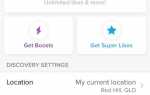Содержание
Если у вас есть дети или животные, то вы, вероятно, сделали около миллиарда их снимков с помощью своей красивой цифровой зеркальной камеры, камеры смартфона или их комбинации. У вас, вероятно, есть фото-библиотека размером с Техас на вашем жестком диске.
Если вы были умны, вы, вероятно, провели выходные, тщательно копируя свою библиотеку фотографий на DVD или другой носитель, а затем вы взяли все эти диски в свою банковскую ячейку для хранения.
Если вы не потратили 20 часов на резервное копирование библиотеки фотографий, возможно, вы захотите узнать о недавней разработке, известной как Google Photos. Google в своей бесконечной щедрости решил предоставить неограниченное хранилище фотографий для всех (с несколькими оговорками). Хорошей новостью является то, что им довольно легко пользоваться, и вы можете настроить его не только для резервного копирования фотографий с вашего компьютера, но также и тех, которые вы сделали на своем смартфоне и / или планшете.
Это не означает, что вы должны пропустить резервное копирование фотографий на физический носитель, но это хороший вторичный способ хранения резервных копий фотографий на регулярной основе и, вероятно, гораздо более «регулярный», чем метод раз в два года, который вы используете. может быть, сейчас.
Резервное копирование фотографий вашего мобильного устройства в Google Фото
Сначала вам нужно загрузить приложение Google Photos для устройства iOS или Android. После того, как приложение загружено и установлено, выполните следующие действия.
Для устройств на базе iOS
Откройте приложение Google Photos для iOS на своем мобильном устройстве.
В верхнем левом углу приложения коснитесь кнопки с 3 горизонтальные линии.
выберите настройки.
Выберите Резервный Синхронизация вариант.
Выберите НА позиция.
В этот момент приложение может запросить у вас доступ к вашим фотографиям и видео для резервного копирования. Переключитесь в приложение настроек iOS (значок шестеренки), перейдите в Конфиденциальность > Фото и повернуть Google Фото к На позиция.
Для устройств на базе Android
Откройте приложение Google Photos для Android на своем мобильном устройстве.
В верхнем левом углу приложения коснитесь кнопки с 3 горизонтальные линии.
выберите настройки.
Выберите Резервный Синхронизация вариант.
Выберите НА позиция.
Резервное копирование фотографий на вашем компьютере в Google Photo (Win или Mac)
В веб-браузере вашего компьютера перейдите на страницу https://photos.google.com/apps.
При появлении запроса выберите либо установщик Mac OS X, либо установщик Windows
Загрузите приложение Google Desktop Photo Uploader для своего типа компьютера.
Откройте программу установки и следуйте инструкциям на экране.
Запустите приложение Google Photos Desktop Uploader.
Следуйте инструкциям на экране.